Отключение задания резервного копирования необходимо для того, чтобы вы могли временно полностью прекратить его выполнение. При этом вам не надо удалять это задание или вносить в график его выполнения какие-либо изменения. Отключенное задание резервного копирования не будет выполняться при любом графике своего выполнения, то тех пор пока оно снова не станет активным (включенным). Для отключения текущего задания резервного копирования можно воспользоваться либо пунктом меню «Файл» - «Включить/Отключить задание», либо контекстным меню, вызванным над выбранным заданием (рис. 3.12.2, 3.12.3). Также обращаем ваше внимание, что если перед выполнением процедуры отключения задания, последнее не было выбрано, то программа Action Backup выдаст вам соответствующее информационное сообщение об этом (рис. 3.12.1).
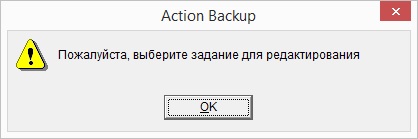
Рис 3.12.1 – Информационное сообщение о необходимости выбора задания для его отключения

Рис 3.12.2 – Отключение задания резервного копирования через соответствующий пункт меню
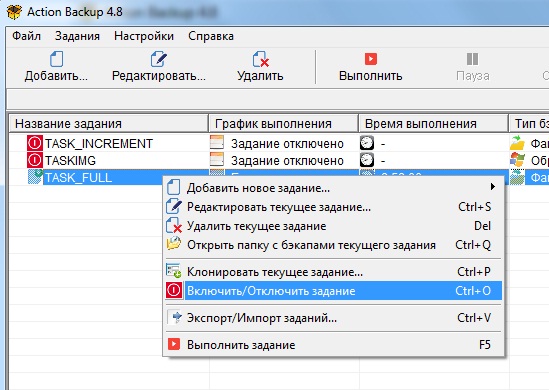
Рис 3.12.3 – Отключение задания резервного копирования через соответствующий пункт контекстного меню
После отключения задания, наименование его графика выполнения (указывается в столбце «График выполнения») меняется на значение: «Задание отключено», пиктограмма задания меняется на соответствующее изображение, а графа «Время выполнения» устанавливается в значение: «-» (рис. 3.12.4).
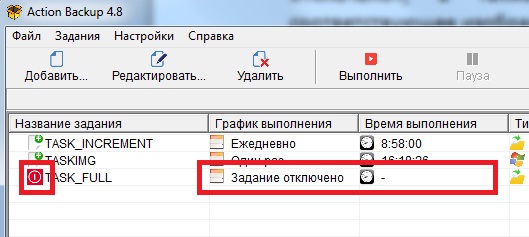
Рис 3.12.4 – Отображения пиктограммы, а также графика и времени выполнения отключенного задания
Для повторного включения (активирования) задания резервного копирования, необходимо снова воспользоваться либо пунктом меню: «Файл» - «Включить/Отключить задание», либо соответствующим контекстным меню. После того как задание снова стало включенным, в столбцах «График выполнения», «Время выполнения», снова отобразятся текущий график и время выполнения задания. Также пиктограмма задания снова примет свой прежний вид (рис. 3.12.5).
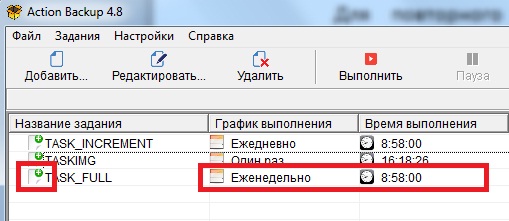
Рис 3.12.5 – Отображение пиктограммы, а также графика и времени выполнения включенного задания
См. также:
3.1. СОЗДАНИЕ ЗАДАНИЙ (ФАЙЛОВЫЙ БЭКАП)
3.8. СОЗДАНИЕ ЗАДАНИЙ (ОБРАЗ ДИСКА)
3.9. РЕДАКТИРОВАНИЕ ЗАДАНИЙ
3.10. УДАЛЕНИЕ ЗАДАНИЙ
3.11. ВЫПОЛНЕНИЕ ЗАДАНИЙ
3.13. КЛОНИРОВАНИЕ ЗАДАНИЙ
3.14. ЭКСПОРТ/ИМПОРТ ЗАДАНИЙ
3.15. ВОССТАНОВЛЕНИЕ ДАННЫХ (ФАЙЛОВЫЙ БЭКАП)
3.16. ВОССТАНОВЛЕНИЕ ДАННЫХ (ОБРАЗ ОС)
© 2010–2025 Soft-Action.Inc. Все права защищены.